Запуск системы AutoCAD
Запуск AutoCAD осуществляется следующими способами:
- на панели задач выберите из меню Start пункт Programs, а в нем — подпункты Autodesk > AutoCAD 2005;
- на Рабочем столе Windows дважды щелкните по пиктограмме AutoCAD 2005.
При запуске AutoCAD создается новый неименованный рисунок. Можно либо начать создавать в нем объекты, либо загрузить с диска один из уже имеющихся файлов.
При открытии ранее подготовленного имеющегося рисунка всем системным переменным присваиваются значения, которые они имели в ходе последнего сеанса работы с ним.
Это происходит благодаря тому, что переменные сохраняются в файле вместе с рисунком.
Если же вы начинаете работу «с нуля», следует предварительно задать ряд установок. Обычно это делается автоматически с помощью программы мастера подготовки Wizard Description. AutoCAD позволяет менять установки и в ходе сеанса, если возникает такая необходимость.
В зависимости от установок после запуска AutoCAD выводится диалоговое окно начала работы
Startup — рис. 1.1.
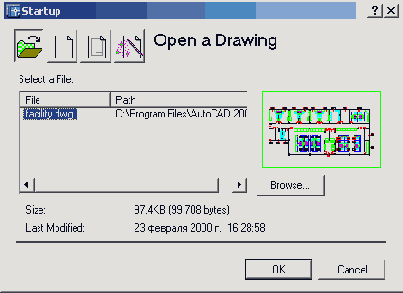
Рис. 1.1. Диалоговое окно начала работы
В диалоговом окне Startup пользователю предлагается четыре кнопки:


- Imperial (feet and inches) — создание нового рисунка, использующего британскую систему единиц измерения по шаблону acad.dwt. При этом область рисования, называемая еще лимитами рисунка, устанавливается равной 12x9 дюймов;
- Metric — создание нового рисунка, использующего метрическую систему единиц измерения по шаблону acadiso.dwt. При этом область рисования устанавливается равной 429x297 мм;


Диалоговое окно детальной подготовки Advanced Setup, показанное на рис. 1.2, позволяет выполнить полную установку параметров рабочей среды AutoCAD: назначить единицы измерения длины
Units и угла Angle, задать начало отсчета угла Angle Measure и направление его измерения
Angle Direction, определить границы области рисунка Area.

Рис. 1.2. Диалоговое окно детальной подготовки
Диалоговое окно быстрой подготовки Quick Setup, представленное на рис. 1.3, позволяет выполнить быструю установку параметров рабочей среды AutoCAD: выбрать единицы измерения длины Units и определить границы области черчения Area.

Рис. 1.3. Диалоговое окно быстрой подготовки
Диалоговое окно начала работы Startup вызывается при каждой загрузке сеанса AutoCAD только один раз. В дальнейшем для создания рисунков в уже запущенном сеансе AutoCAD открывается диалоговое окно создания нового рисунка
Create New Drawing.
Чтобы отключить или, наоборот, обеспечить вывод на экран диалогового окна Startup, следует поставить соответствующий флажок в диалоговом окне
Options....
Подробнее о шаблоне
Установленный набор параметров сеанса можно сделать доступным и для рисунков, создаваемых впоследствии. Для этого следует сохранить документ как шаблон. Шаблон обычно представляет собой рисунок, не содержащий никаких графических объектов и используемый только для хранения стандартных значений системных переменных.
Шаблоны (файлы с расширением .dwt) — весьма удобное средство создания набора рисунков с однотипными настройками. Можно использовать как шаблоны, поставляемые с AutoCAD, так и созданные пользователем. Любой имеющийся рисунок можно сохранить в качестве шаблона. В этом случае значения всех параметров настройки сохраняемого документа будут наследоваться всеми создаваемыми на его основе новыми рисунками. Хотя в качестве шаблона подойдет любой рисунок, лучше всего подготовить набор стандартных шаблонов, где представлены чаще всего используемые установки и базовые элементы:
- тип и точность представления единиц;
- лимиты рисунка;
- настройки режимов шага SNAP, сетки GRID и ORTHO;
- организация слоев;
- основные надписи, рамки и логотипы;
- размерные и текстовые стили;
- типы и веса (толщины) линий.
Никакие изменения, вносимые в рисунок, созданный на основе шаблона на сам шаблон не распространяются.